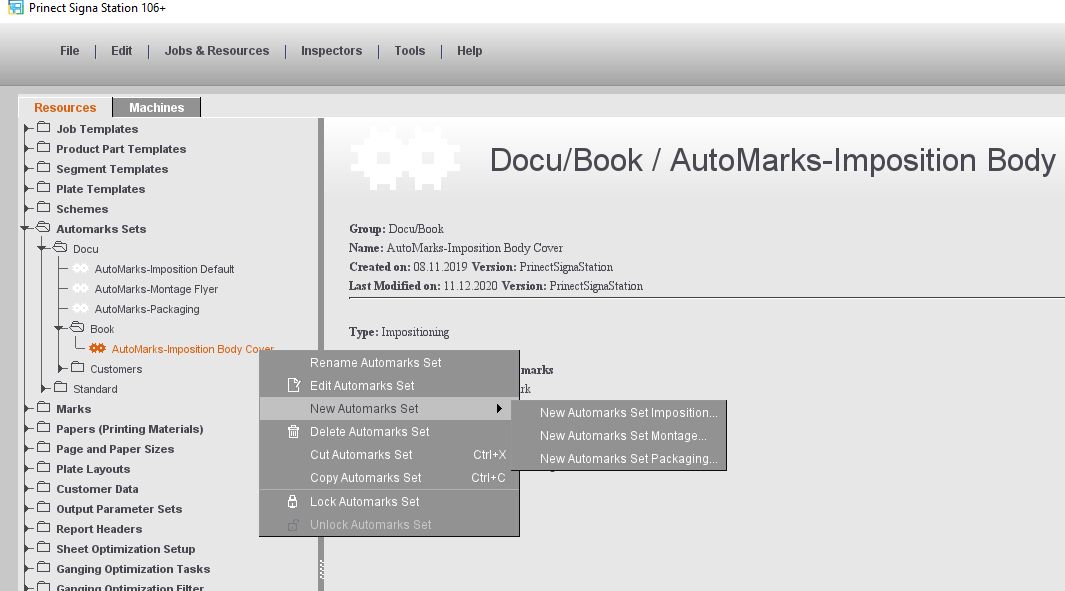
자동 표시 세트 편집
기본적으로 자동 표시 세트는 Prinect Signa Station의 다양한 위치에서 생성 및 편집할 수 있습니다:
•리소스에서 "자동 표시 세트 편집기"를 사용하여.
•"표시" 작업 단계에서 작업에서 직접. 변경 사항은 리소스에 직접 다시 저장하거나 새 자동 표시 세트에 다른 이름으로 저장할 수 있습니다.
•제품 영역 템플릿 편집기에서 제품 영역 템플릿을 생성 또는 편집할 때; 여기에서도 작업에서와 같이 변경 사항을 리소스에 다시 저장할 수 있습니다.
리소스에서 자동 표시 세트를 생성할 때, 리소스의 구조에 대한 개요를 잘 파악하고 다양한 세트를 신속하게 정의할 수 있습니다. 반면, 작업 또는 제품 영역 템플릿에서 편집하는 경우, 변경 사항의 효과를 즉시 시각적으로 확인할 수 있다는 장점이 있습니다. 그래픽 보기에서는 표시의 종류, 배치, 배율 등이 원하는 대로 지정되었는지 즉시 확인할 수 있습니다.
따라서 다음과 같은 접근 방식이 가능합니다:
1.먼저 리소스에서 필요한 모든 자동 표시 세트를 생성합니다.
2.이후, 원하는 대로 설정되었는지 확인하기 위해 육안으로 검사합니다.
3.필요한 경우 변경하고 리소스에 다시 저장합니다.
리소스에서 자동 표시 세트를 클릭하고 컨텍스트 메뉴에서 "자동 표시 세트 편집" 또는 "새 자동 표시 세트..."를 선택하여 "자동 표시 세트 편집기"를 엽니다("기본" 디렉토리의 자동 표시 세트는 편집 불가능합니다).
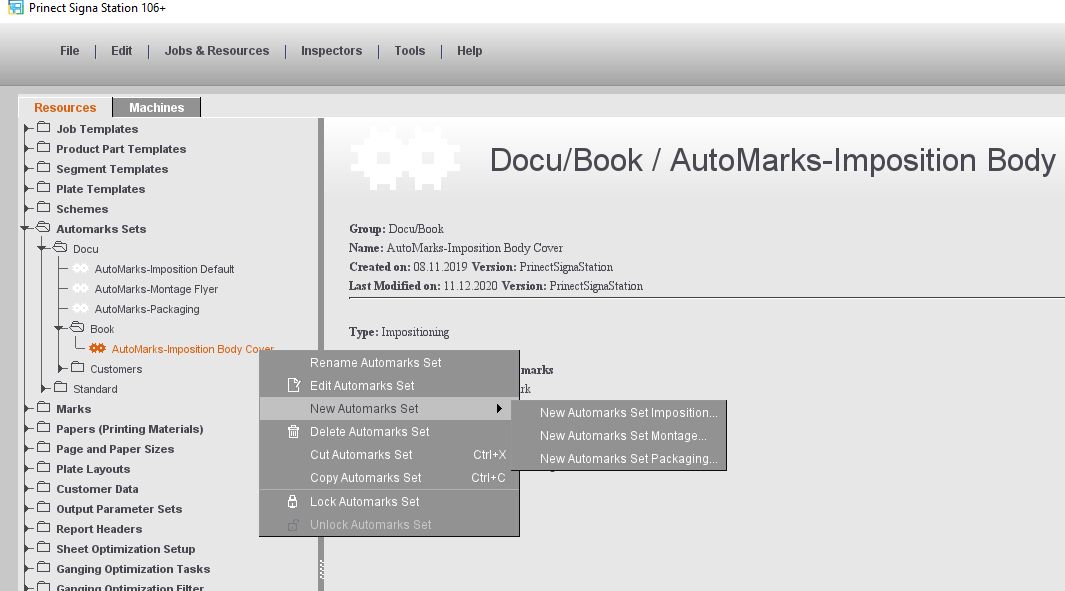
이 편집기를 이용해 리소스에서 자동 배치된 인쇄 제어 요소에 대해 다양한 구성을 만들 수 있습니다.
접지 시트 및 페이지 관련 표시용 자동 표시 세트는 현재 다음과 같은 특성에서만 사용할 수 있습니다:
•자동 표시 세트 조판(자동 표시 세트 조판(편집기의 설정 옵션) 참조)
•자동 표시 세트 패키징(자동 표시 세트 패키징 참조)
•자동 표시 세트 몽타주
또한 작업 모드와 무관하게, 시트 관련 표시에 대한 자동 표시 세트가 있습니다(인쇄 시트 자동 표시 세트 참조).
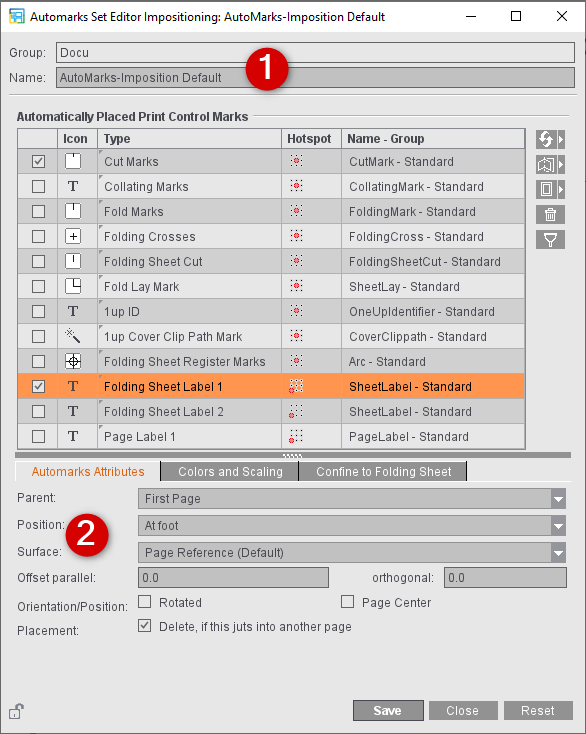
상단 영역에 리소스 그룹이 보이며 자동 표시 세트의 명칭을 편집할 수 있습니다(1). “표시" 작업 단계에서 작업에 따른 편집기(2)의 설정 옵션: 자동 표시 세트 조판(편집기의 설정 옵션) 참조
"자동 표시 세트 편집기"에서 작업 시의 주요 장점은 언제든 변경 사항을 마지막으로 저장하지 않은 상태로 초기화할 수 있다는 것이며, 모든 변경 사항은 "저장"을 클릭한 후에만 활성화된다는 점입니다.
|
|
리소스에서 표시를 다른 표시로 교체 |
|
|
선택한 자동 표시 세트에서 추가적인 접지 시트 레이블 추가 |
|
|
선택한 자동 표시 세트에서 추가적인 페이지 레이블을 추가 |
|
참고: 접지 시트 및 페이지 레이블은 다른 표시와는 달리 원하는 자동 표시에 원하는 수만큼 추가할 수 있습니다. |
|
|
|
표에서 레이블 표시 제거 |
|
|
필터 기능을 사용하면 표에 나타나는 내용은 선택한 자동 표시 세트에서 활성화된 표시로 제한됩니다. 다른 표시를 활성화하고자 하는 경우, 다시 버튼을 클릭하여 필터 기능을 꺼야 합니다. 주문에서 현재 사용되지 않는 경우에도 활성화된 모든 표시가 나타납니다. |
작업에 통합된 모든 자동 표시 세트 역시 작업에서 직접 편집할 수 있습니다. 장점: 모든 변경 사항이 이 작업에 즉시 적용되기 때문에, 그래픽 보기에서 설정의 효과를 즉시 확인할 수 있습니다. 이때 리소스가 변경되지 않습니다. 저장 버튼(1)을 클릭하고, 쿼리를 확인해야만 변경 사항이 리소스에 적용됩니다.
작업의 설정 옵션은 "자동 표시 세트"의 옵션에 해당합니다: 자동 표시 세트 조판(편집기의 설정 옵션) 참조
위의 표에서 주문에 통합된 모든 자동 표시 세트(2)를 확인할 수 있으며, 아래 표에서 위에서 선택한 세트(3)의 자동 배치된 인쇄 제어 요소를 확인할 수 있습니다. 위의 표에는 다양한 자동 표시 세트가 작업에 통합된 경우에만 표시됩니다. 하나의 자동 표시 세트만을 사용하는 경우, 해당 자동 표시 세트의 이름이 위의 텍스트 필드에 표시됩니다(4).
작업에 자동 표시 세트가 여러 개 있으면 차례로 검색됩니다. 표시가 지정된 경우, 해당 설정이 사용됩니다. 첫 번째 자동 표시 세트에서 표시에 대한 지정이 발견되지 않은 경우, 목록에 있는 다음 자동 표시 세트의 지정 내용이 사용됩니다.
"자동 배치된 인쇄 제어 요소" 표에서 현재 설정(5)이 있는 작업에서 접지 시트에 표시가 있는 "접지 시트" 열을 확인할 수 있습니다.
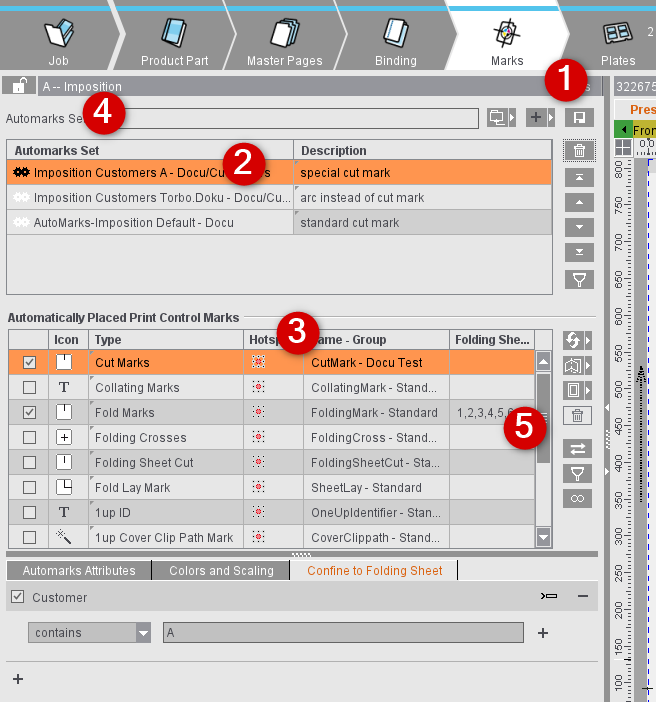
|
|
현재 작업에서 선택한 자동 표시 세트를 리소스에서 다른 자동 표시 세트로 바꾸기 |
|
|
리소스에서 다른 자동 표시 세트 추가 |
|
|
자동 표시 세트를 작업에서 리소스로 저장 선택한 자동 표시 세트만 저장하는 경우, "자동 표시 세트를 리소스로 저장" 대화상자에서 기존 세트를 덮어쓸지 아니면 수정된 버전을 새로운 이름을 사용하여 추가 리소스로 저장할지 여부를 선택할 수 있습니다. 쿼리에서 "모든 자동 표시 세트 저장"을 선택하면 기존 리소스를 덮어씁니다. 하지만 변경된 각각의 리소스에 대해 이것을 정말로 덮어쓸지를 묻는 확인 쿼리가 표시됩니다. |
|
"자동 표시 세트" 표 |
|
|
|
목록에서 선택한 자동 표시 세트 제거 |
|
|
화살표 버튼을 사용하여 표에서 선택한 자동 표시 세트를 한 항목 위 또는 아래로, 아니면 목록의 끝이나 시작으로 이동할 수 있습니다. 목록은 순서대로 처리되기 때문에, 이는 어떤 표시가 사용될지에 대한 영향을 줍니다. |
|
|
필터 기능을 활성화하면, 해당 자동 표시 세트만 표에 표시되며 그 중 하나 이상의 표시가 현재 순서로 설정됩니다. |
|
"자동 배치된 인쇄 제어 요소" 표 |
|
|
|
리소스에서 표시를 다른 표시로 교체 |
|
|
선택한 자동 표시 세트에서 추가적인 접지 시트 레이블 추가 |
|
|
선택한 자동 표시 세트에서 추가적인 페이지 레이블을 추가 |
|
참고: 접지 시트 및 페이지 레이블은 다른 표시와는 달리 원하는 자동 표시에 원하는 수만큼 추가할 수 있습니다. |
|
|
|
표에서 레이블 표시 제거 |
|
|
이 기능을 활성화하면, 쉽게 식별이 가능하도록 그래픽 보기에서 선택한 표시에 마젝타 색상의 테두리가 추가됩니다. 버튼을 다시 클릭하면 표시가 꺼집니다. |
|
|
필터 기능을 사용하면 표에 나타나는 내용은 선택한 자동 표시 세트에서 활성화된 표시로 제한됩니다. 다른 표시를 활성화하고자 하는 경우, 다시 버튼을 클릭하여 필터 기능을 꺼야 합니다. 주문에서 현재 사용되지 않는 경우에도 활성화된 모든 표시가 나타납니다. |
|
|
활성화된 자동 표시 세트와 무관하게, 현재 작업에 사용된 자동 표시만 보려면 이 표시를 켤 수 있습니다. 위쪽 표가 사라지고 "자동 배치된 인쇄 제어 요소" 표만이 작업에 사용된 모든 표시와 함께 표시됩니다. "자동 표시 세트" 열에서 해당 표시가 사용된 작업의 자동 표시 세트를 확인할 수 있습니다. |
|
"접지 시트에서 제한" 탭 |
|
|
|
설정된 규칙은 표시 활성화 여부와 무관하게, 자동 표시 세트의 모든 표시에 적용됩니다. 동기화가 활성화되어 있는 한, 모든 변경 사항은 모든 표시에 대해 자동으로 적용됩니다. |
|
|
버튼을 클릭하면 접지 시트 제한의 동기화가 해제됩니다. 제한 규칙은 현재 표에서 선택한 표시에만 유지되며, 세트의 다른 모든 표시에서 제거됩니다. |
|
참고: "동기화/동기화 해제" 버튼은 해당 규칙에만 영향을 주며, 다른 유형의 다른 접지 시트 제한에는 영향을 주지 않습니다. |
|